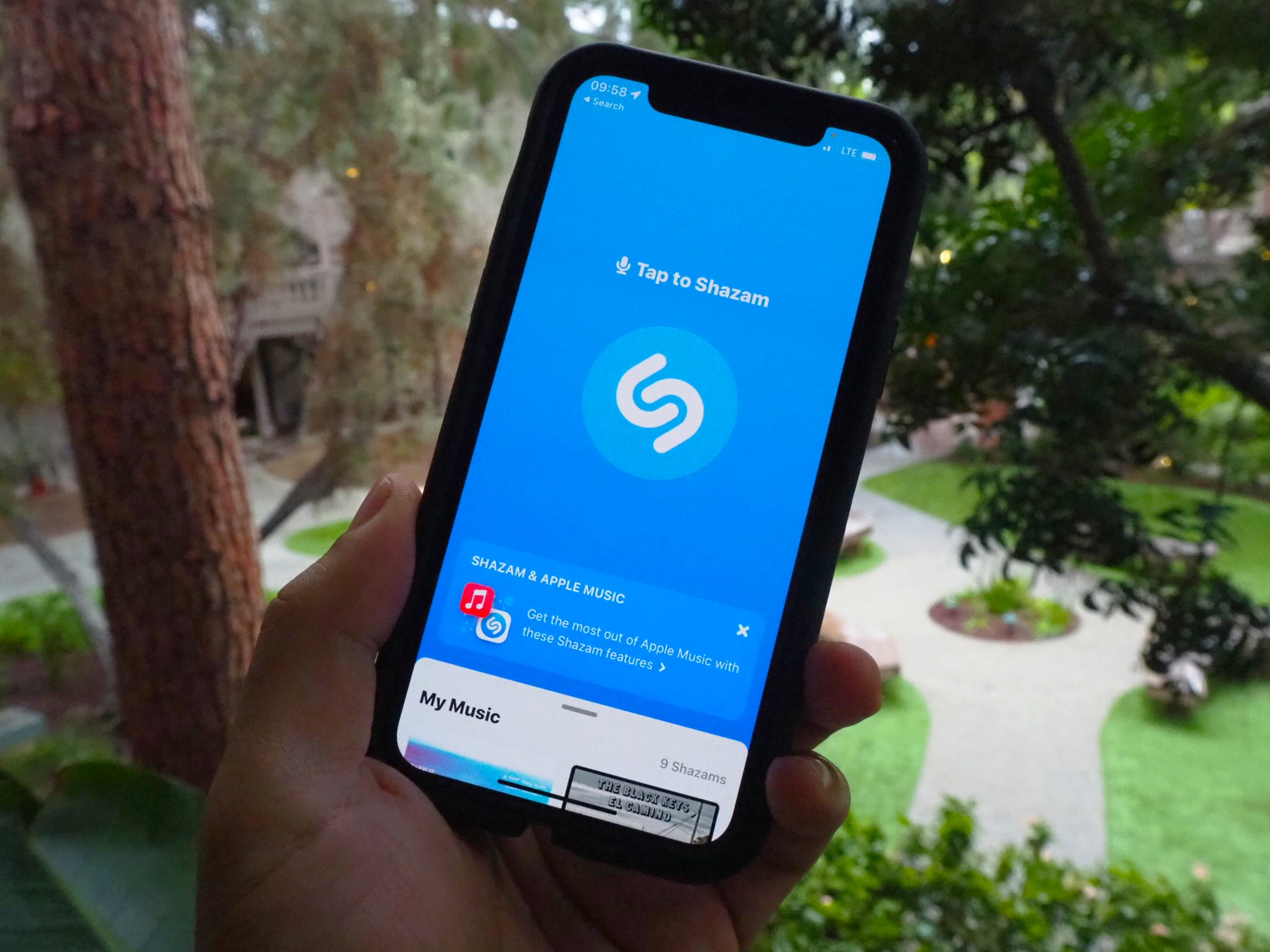
La función de reconocimiento de música oculta de Shazam te permite identificar rápidamente canciones desde el centro de control de tu iPhone
Nelson Aguilar / CNET
Te topas con una canción, una que nunca has escuchado antes, y realmente la sientes, así que, por supuesto, sientes curiosidad por el título y el artista de la canción. Tal vez le pregunte a alguien cercano si lo sabe o busque la letra, pero si eso no es posible, todavía tiene Shazam En tu iPhone.
Si bien las aplicaciones de identificación de música son excelentes para descubrir música nueva, no son realmente necesarias para ayudarlo a identificar una canción. De hecho, su iPhone tiene una función incorporada conocida como Reconocimiento de música, que funciona con Shazam, y le permite reconocer canciones rápidamente desde el Centro de control, sin tener que descargar nada.
En esta guía, te mostraremos cómo configurar la función, usarla para identificar música y encontrar todas las canciones que reconoces y que por alguna razón terminan ocultas en tu iPhone.
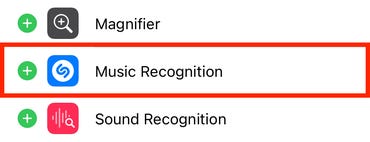
Agregue la función de reconocimiento de música al centro de control
Nelson Aguilar / CNET
Configure la función de reconocimiento de música de su iPhone
Antes de poder utilizar la función de reconocimiento de música, primero debe activarla. En tu iPhone, ve a Ajustes > Centro de control y desplácese hasta el final de la página. Abajo Más controles, deberías ver Reconocimiento musical. Toque el signo más verde junto a él y agregará el botón a su centro de control.
Reconoce rápidamente canciones en tu iPhone
Para usar el reconocimiento de música integrado de Shazam en su iPhone (esto también funciona con el iPad), simplemente deslice el dedo hacia abajo desde la parte superior derecha de su iPhone para acceder a su Centro de control, o deslice el dedo hacia arriba desde la pantalla inferior en dispositivos con un botón de inicio. y presione Reconocimiento musical.
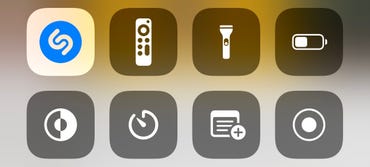
Presione el botón de reconocimiento de música en el centro de control para identificar una canción
Nelson Aguilar / CNET
El botón de reconocimiento de música se volverá blanco y verá una notificación en la parte superior de la pantalla que dice Reconocimiento de música Shazam: habilitado, lo que significa que Shazam está escuchando música (también puede ver una luz ámbar en los modelos de iPhone más nuevos, lo que indica que su micrófono está encendido).
Después de unos segundos, la función debería indicarle el nombre y el artista de la canción si reconoce una canción (no verá nada si no lo hace). Verás más información en una pequeña notificación que solo aparece unos segundos en la parte superior de la pantalla. Si lo toca, lo llevará a Shazam App Clip, que es una versión reducida de la aplicación completa, por lo que no tiene que descargar nada de la App Store.
Desafortunadamente, a diferencia de la aplicación Shazam, la versión de App Clip no almacena sus canciones reconocidas por la función de reconocimiento de música incorporada. En cambio, si vuelve a la aplicación Clip o incluso a la aplicación Shazam completa, no encontrará ninguna información.
Entonces, ¿dónde se reconocen todas tus canciones mediante la función de reconocimiento de música incorporada?
Cómo encontrar canciones IDedd ocultas en tu iPhone
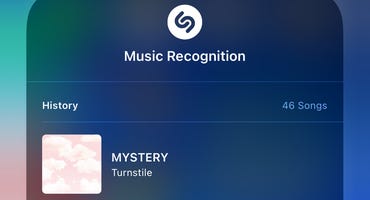
Pulsa el botón de reconocimiento de música para encontrar todas tus canciones ya identificadas
Nelson Aguilar / CNET
Al igual que lo haría al usar el reconocimiento de música, deslice el dedo hacia abajo desde la esquina superior derecha de la pantalla para acceder al Centro de control, pero en lugar de presionar el botón Shazam, mantenga presionado y presione durante un segundo aproximadamente.
Aparecerá una ventana para la función de reconocimiento de música, que muestra todo su historial oculto de canciones reconocidas por Shazam a través de la función de identificación de música incorporada. La cantidad de canciones aparecerá en la parte superior derecha y puede desplazarse por su lista para ver todas sus canciones, con las canciones reconocidas más recientemente en la parte superior.
Si toca una canción, se abrirá en el clip en la aplicación Shazam. Aquí tendrá la opción de obtener una vista previa de la canción, abrirla en el reproductor de música de su elección y ver las otras canciones principales del artista, el álbum destacado, canciones similares y más nuevamente.
Bastante fácil, ¿verdad? Si está buscando otras funciones menos conocidas en su iPhone, consulte nuestra Funciones ocultas de iOS 15 que no sabías que necesitabas. También puedes leer nuestro Revisión de iOS 15, en caso de que aún no se haya actualizado. Y si está buscando actualizar su iPhone, obtenga más información sobre que modelo puede ser mejor para ti.

«Emprendedor. Aficionado incurable al twitter. Gamer. Aficionado apasionado de la cerveza. Practicante de la web. Estudiante típico».
También te puede interesar
-
La red social Butterflies AI agrega una función que te convierte en un personaje de IA
-
Capture cada momento como un profesional con la cámara más potente del Galaxy Z Flip hasta el momento – Samsung Newsroom México
-
Epiroc lanza un nuevo equipo de perforación de producción de pozos largos
-
Caroline Doherty está satisfecha con los resultados del Leaving Cert de los estudiantes de Moville
-
En imágenes: gran revuelo en la jornada de puertas abiertas de los apicultores de Laois – Página 1 de 9
